Amazon Prime Video ist ein Video-on-Demand-Angebot von Amazon und wird auch Amazon Instant Video genannt. Es bietet den Benutzern eine große Zahl von Streaming-Videos, Filmen und Serien an. Amazon Prime Video ist auf vielen Geräten wie Windows, Mac, Android, iOS, TV, Spielekonsolen, und Fire TV verfügbar.
Wenn Sie Video bei Amazon Prime direkt herunterladen wollen, müssen Sie Prime-Mitglied werden. Wenn Sie ohne Amazon Prime-Mitgliedschaft Video offline ansehen möchten, können Sie Amazon Prime Video aufnehmen. Folgend stellen wir Ihnen 2 einfache Tools, mit denen Sie Amazon Prime Video unter Windows und Mac aufnehmen.

AnyMP4 Screen Recorder ist ein professionelles Programm zur Videoaufnahme. Es ist unter Windows 10, Windows 8/8.1, Windows 7, Mac OS X 10.10 oder höher zugriffen. Das Programm stellt Ihnen die Funktion des Aufnehmens von Amazon Prime Video mit einer hohen Qualität zur Verfügung. Mit dem Programm können Sie neben Amazon Prime Video auch Skype Video aufnehmen und Zattoo aufnehmen.
Laden Sie AnyMP4 Screen Recorder kostenlos herunter und erfahren wir zusammen, wie man mit dem Programm Video bei Amazon Prime aufzeichnet.
Für Windows 11/10/8/7
Für macOS 10.13 oder neuer
Schritt 1: Nach dem Downloaden installieren Sie das Programm. Starten Sie es und wählen Sie die Funktion "Video aufnehmen" auf der Oberfläche.
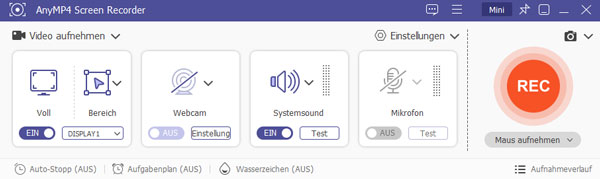
Schritt 2: Schalten Sie den Systemsound ein und schließen Sie Mikrofon. Navigieren Sie oben rechts zu "Ausgabeformat" und stellen Sie einen Speicherort für das Video. Dann klicken Sie auf die Dropdown-Liste von "Videoformat" und wählen Sie das Ausgabeformat des Videos. Sie können auch in diesem Bearbeitungsfenster die Qualitätsstufe wie Verlustfrei oder Hoch wählen. Wenn alles in Ordnung ist, klicken Sie auf den Button "Weiter".
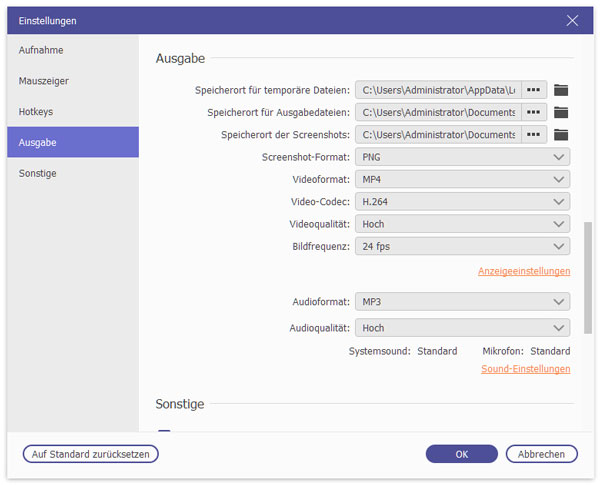
Schritt 3: Öffnen Sie Ihr gewünschtes Video bei Amazon Prime und spielen Sie es ab. Anschließend definieren Sie den Aufnahmebereich mit dem Mauszeiger.
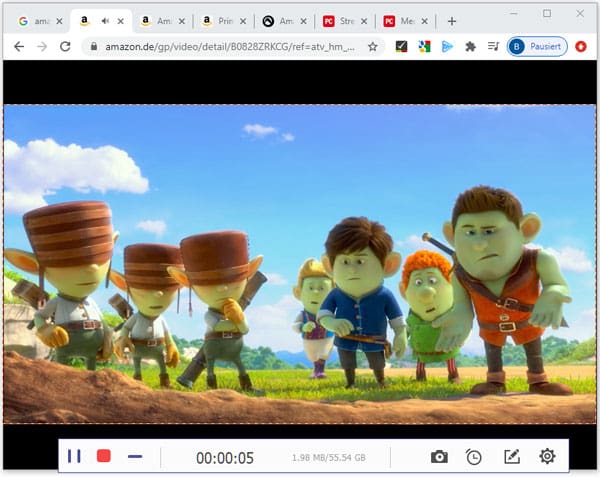
Schritt 4: Klicken Sie auf den Button "REC", um das Video aufzunehmen. Wenn die Wiedergabe abgeschlossen ist, beenden Sie die Aufnahme mit einem Klick auf "Stoppen".
Schritt 5: Im neuen angezeigten Fenster können Sie mit dem Anpassen der Dauerzeit das Video schneiden. Klicken Sie auf den Button "Speichern", damit die Änderung gespeichert wird.
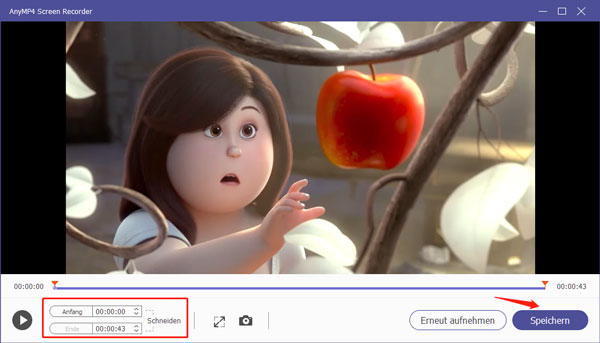
Schritt 6: Wählen Sie einen Namen für das Video und klicken Sie zum Schluss auf "Weiter".
Wenn Sie Amazon Prime Video online aufnehmen wollen, probieren Sie AnyMP4 Free Online Screen Recorder aus. AnyMP4 Free Online Screen Recorder bietet Ihnen eine Möglichkeit, Amazon Prime Video ohne Anmeldung und Installation in beliebigem Format mitzuschneiden.
Wenn Sie Streaming-Videos von YouTube, Vimeo, Facebook, Twitter, Twitch im Browser abspielen, können Sie auch mit diesem Programm aufzeichnen. Neben dem Video-Aufnehmen können Sie auch Spiele aufnehmen.
Befolgen Sie untere einfache anschauliche Schritte, um Amazon Prime Video aufzunehmen.
Schritt 1: Öffnen Sie die offizielle Webseite von AnyMP4 Free Online Screen Recorder. Klicken Sie auf "Free Recorder starten" und downloaden Sie zuerst den AnyMP4 Launcher, um auf das Aufnehmen vorzubereiten.
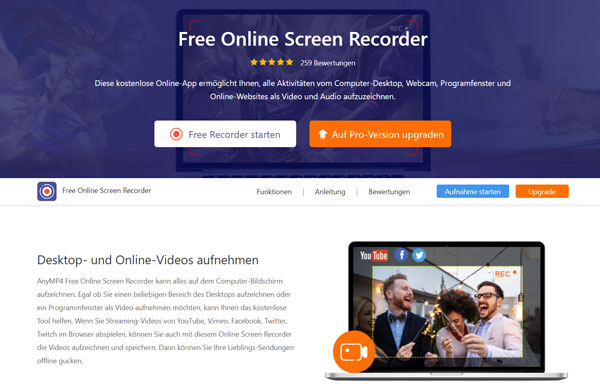
Schritt 2: Schalten Sie Sprecher ein und Mikrofon aus. Unten rechts klicken Sie auf die Dropdown-Liste von "Einstellung" und Sie können das Ausgabeformat und den Speicherort für das Video einstellen.
Schritt 3: Finden Sie ein Video bei Amazon Prime, das Sie aufnehmen möchten. Passen Sie den Schnittbereich an das Video mit Ihrem Mauszeiger.
Schritt 4: Spielen Sie das Video ab, gleichzeitig klicken Sie auf den Button "REC", damit die Aufnahme beginnt. Wenn Sie die Aufnahme beenden möchten, klicken Sie auf "Stoppen".
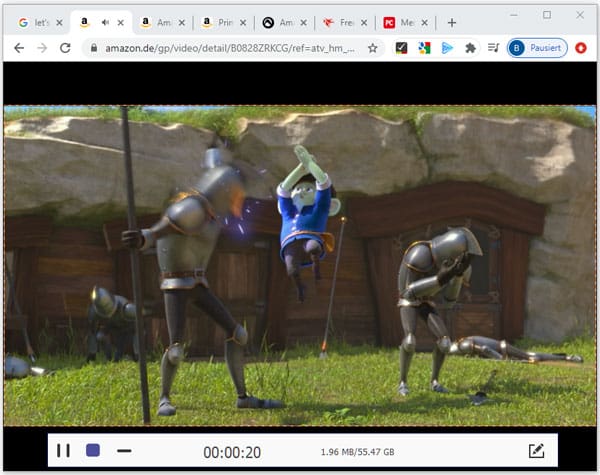
Schritt 5: Nach dem Ende der Aufnahme sehen Sie ein wie im Screenshot gezeigtes Fenster von Aufnahmeverlauf. Sie können die Aufnahme abspielen, löschen oder weiter bearbeiten.
Mit den oben genannten zwei Tools können Sie Filme, Videos und Serien von Amazon Prime mit hoher Qualität aufnehmen.
Es gibt auch einige Apps auf Android, mit denen Sie Video von Amazon Prime aufnehmen können. Beispielsweise ist AZ Screen Recorder eine gute Lösung.
Wenn Sie Video direkt von Amazon Prime herunterladen möchten, müssen Sie Prime-Konto haben und Prime-Mitglied werden. Wenn Sie nicht dafür bezahlen möchten, können Sie Video mit dem Online Tool AnyMP4 Free Online Screen Recorder kostenlos aufnehmen.
In diesem Artikel haben wir Ihnen zwei effektive Methoden vorgestellt, mit denen Sie Amazon Prime Video einfach unter Windows und Mac aufnehmen. Mit dem empfehlenswerten Programm AnyMP4 Screen Recorder können Sie Facebook Videos downloaden. Wenn Sie Amazon Prime Video online aufzeichnen, ist AnyMP4 Free Online Screen Recorder das Richtige für Sie.
Für Windows 11/10/8/7
Für macOS 10.13 oder neuer
 Klicken Sie hier, um einen Kommentar zu schreiben.
Klicken Sie hier, um einen Kommentar zu schreiben.AnyMP4 Screen Recorder
Bildschirmaufnahme einfach erstellen und bearbeiten